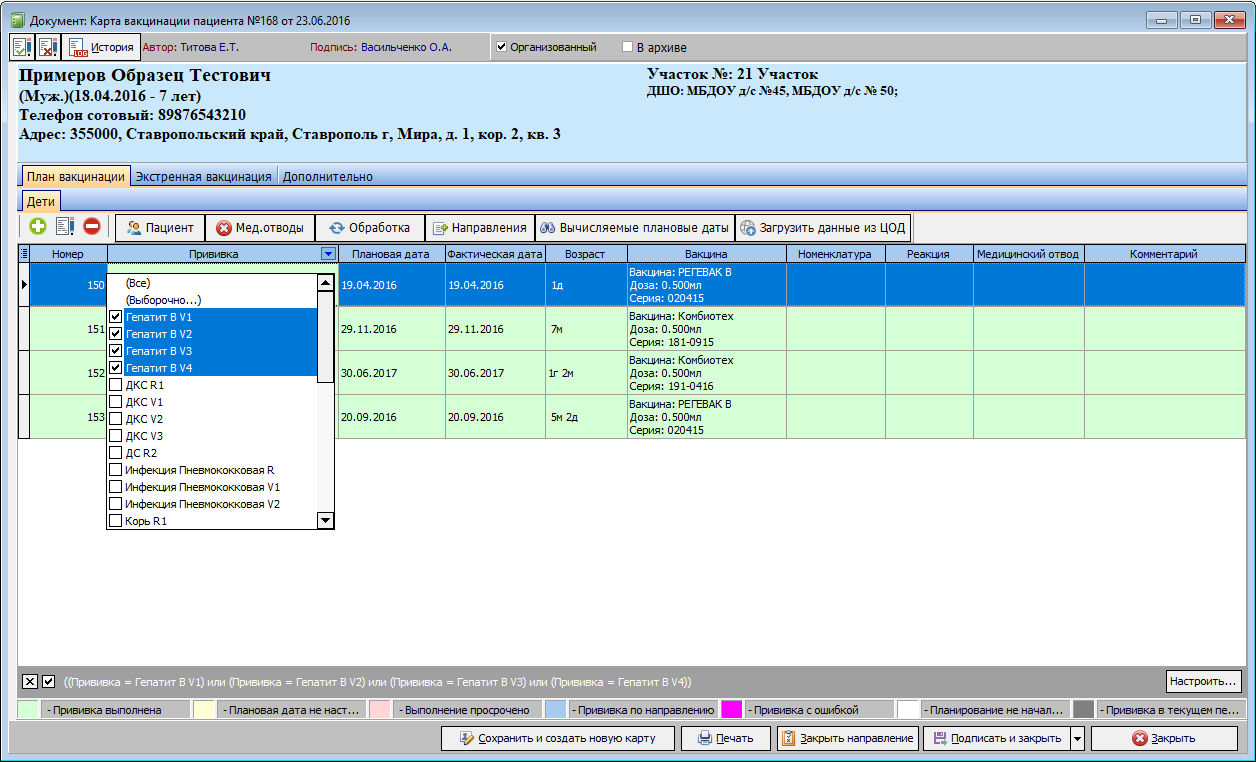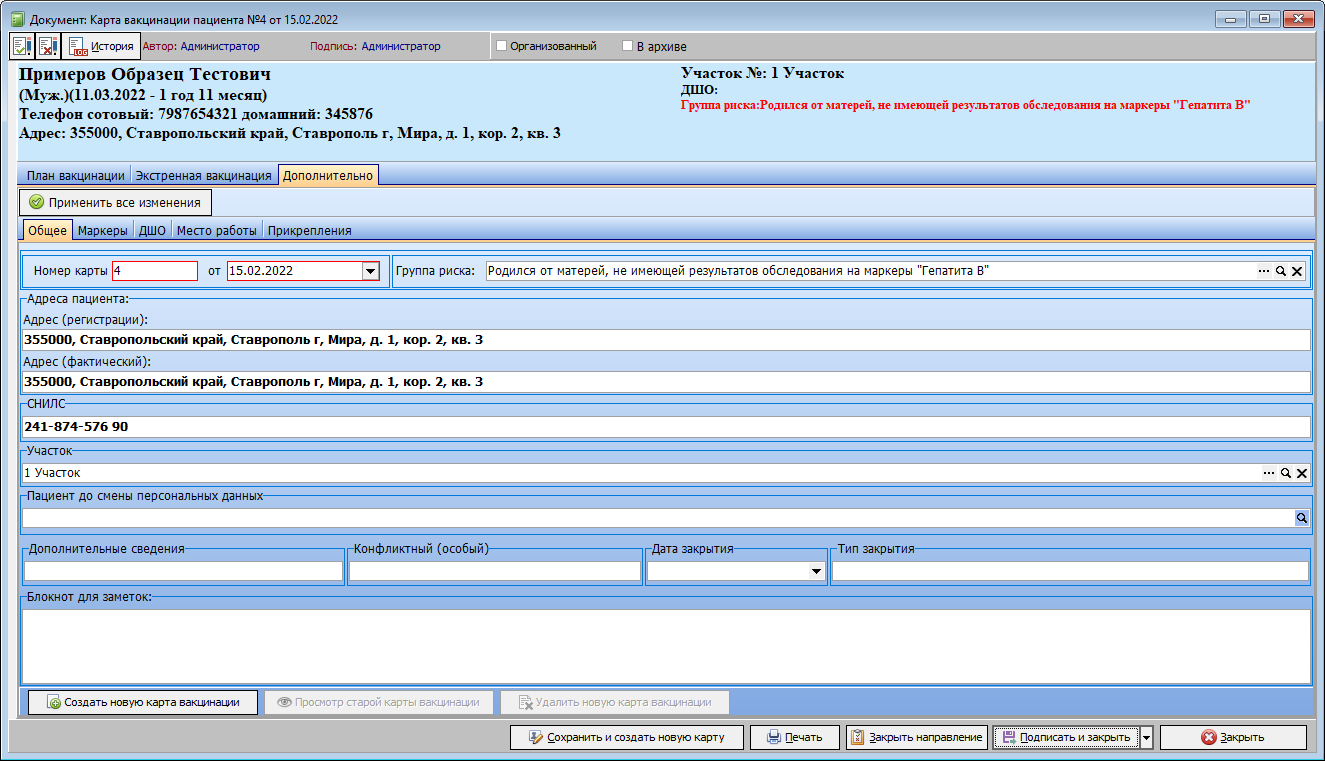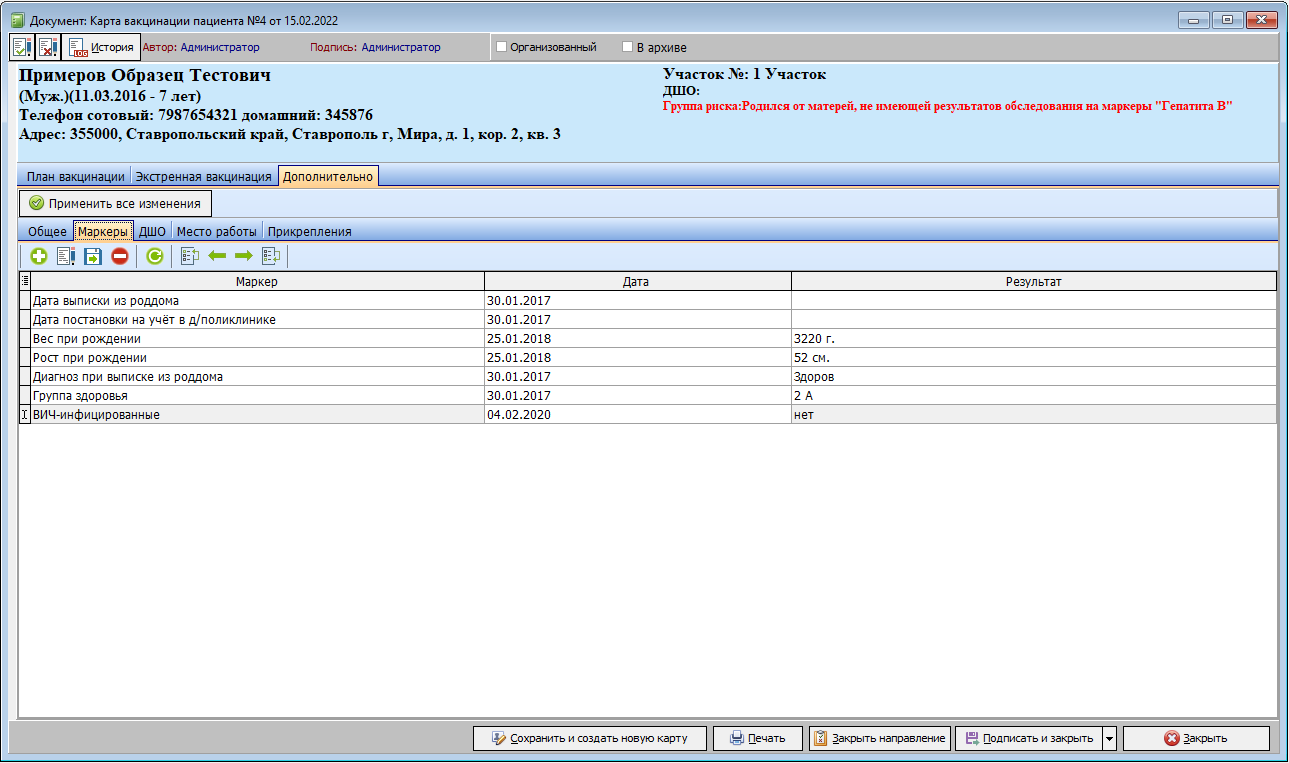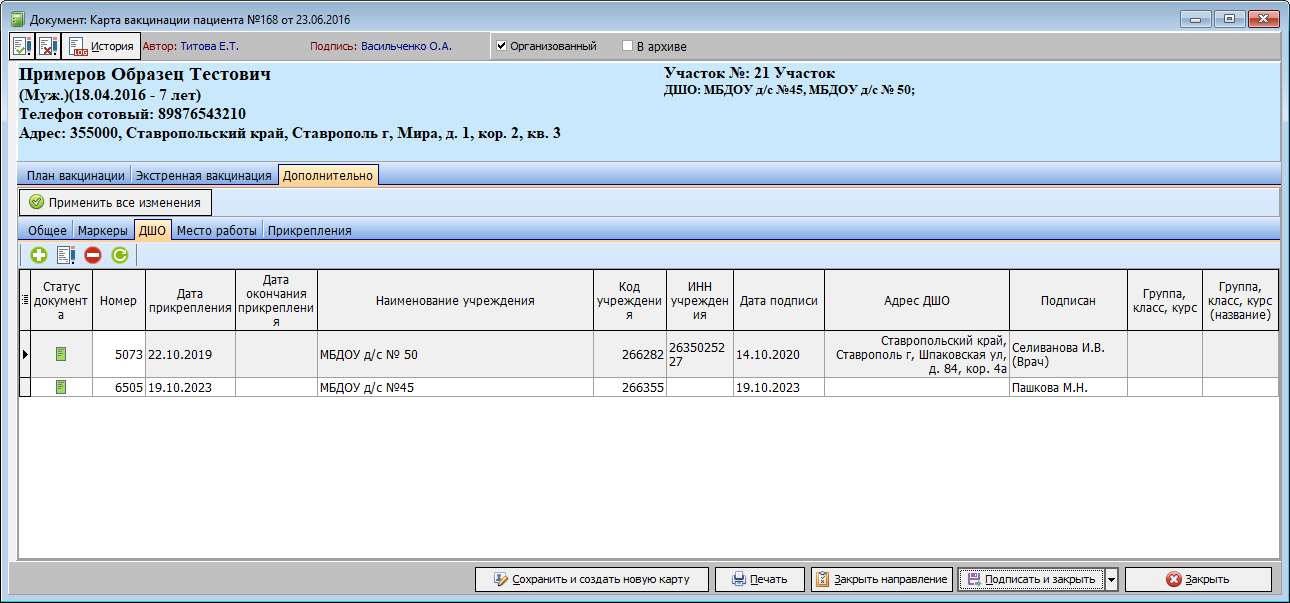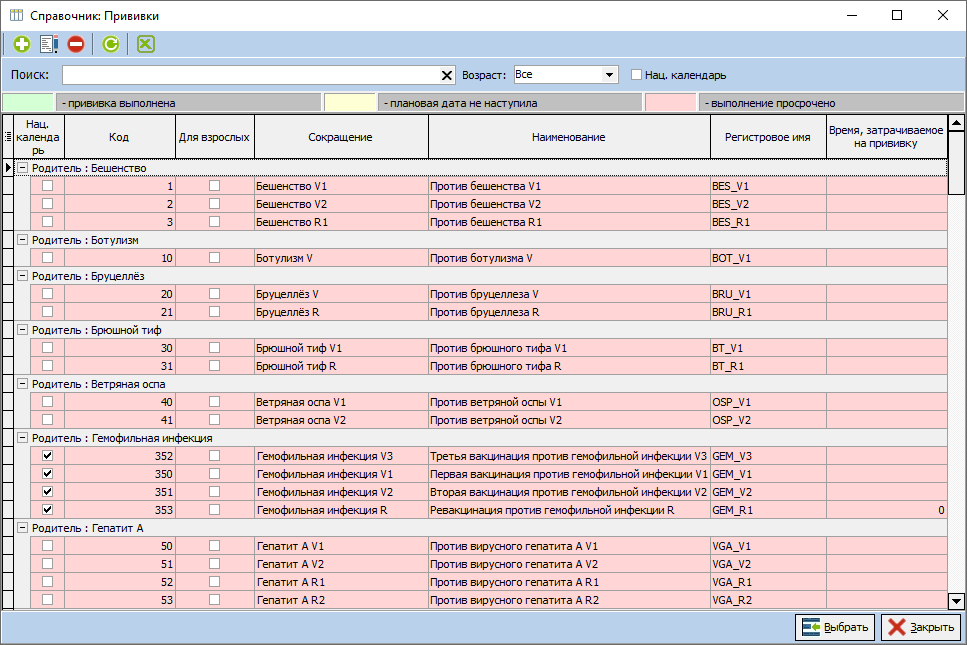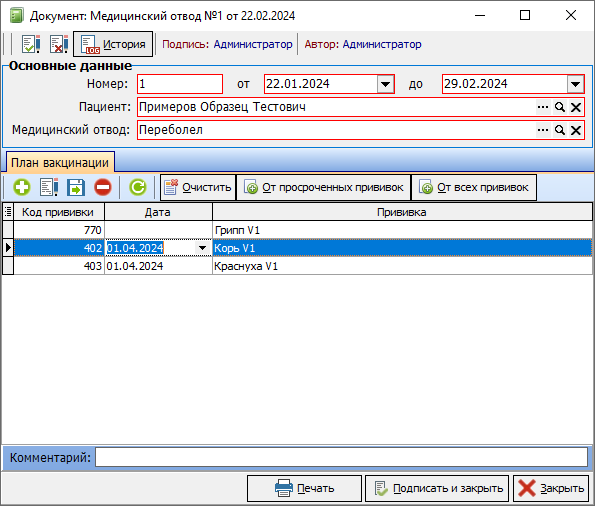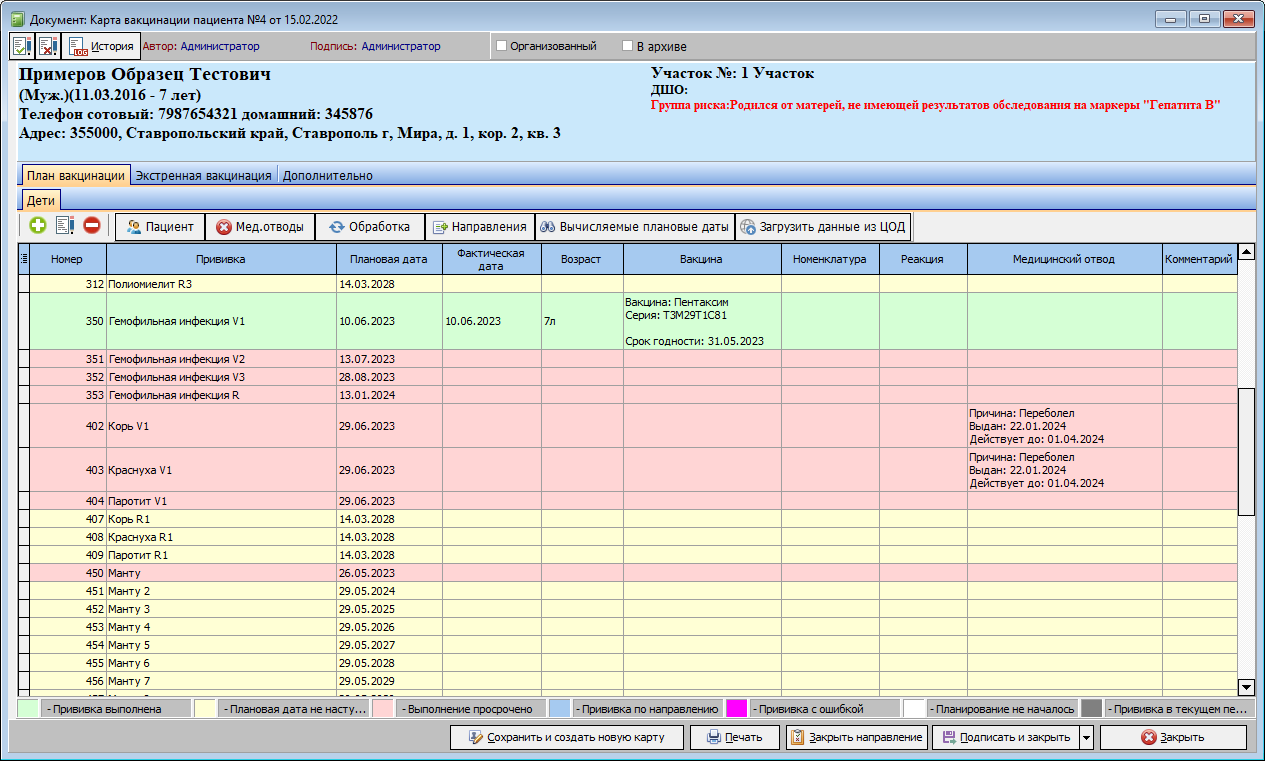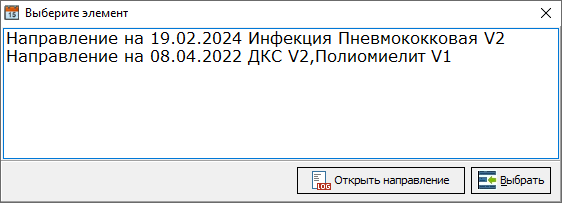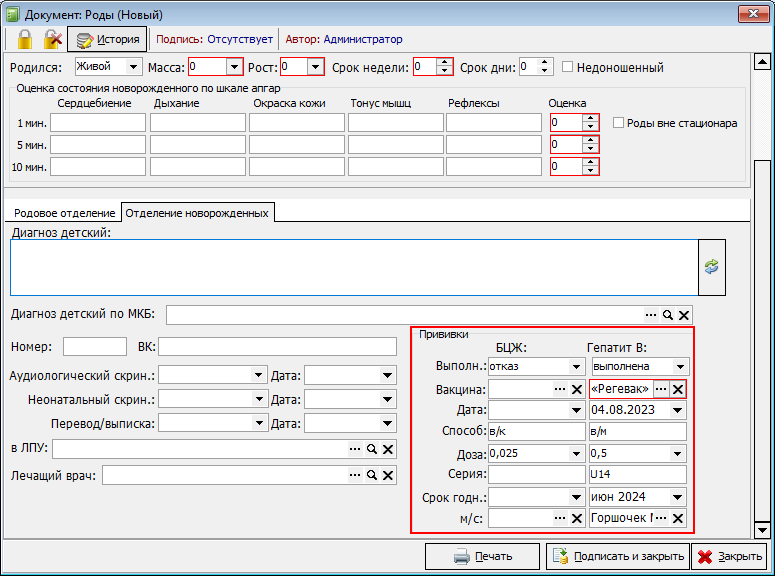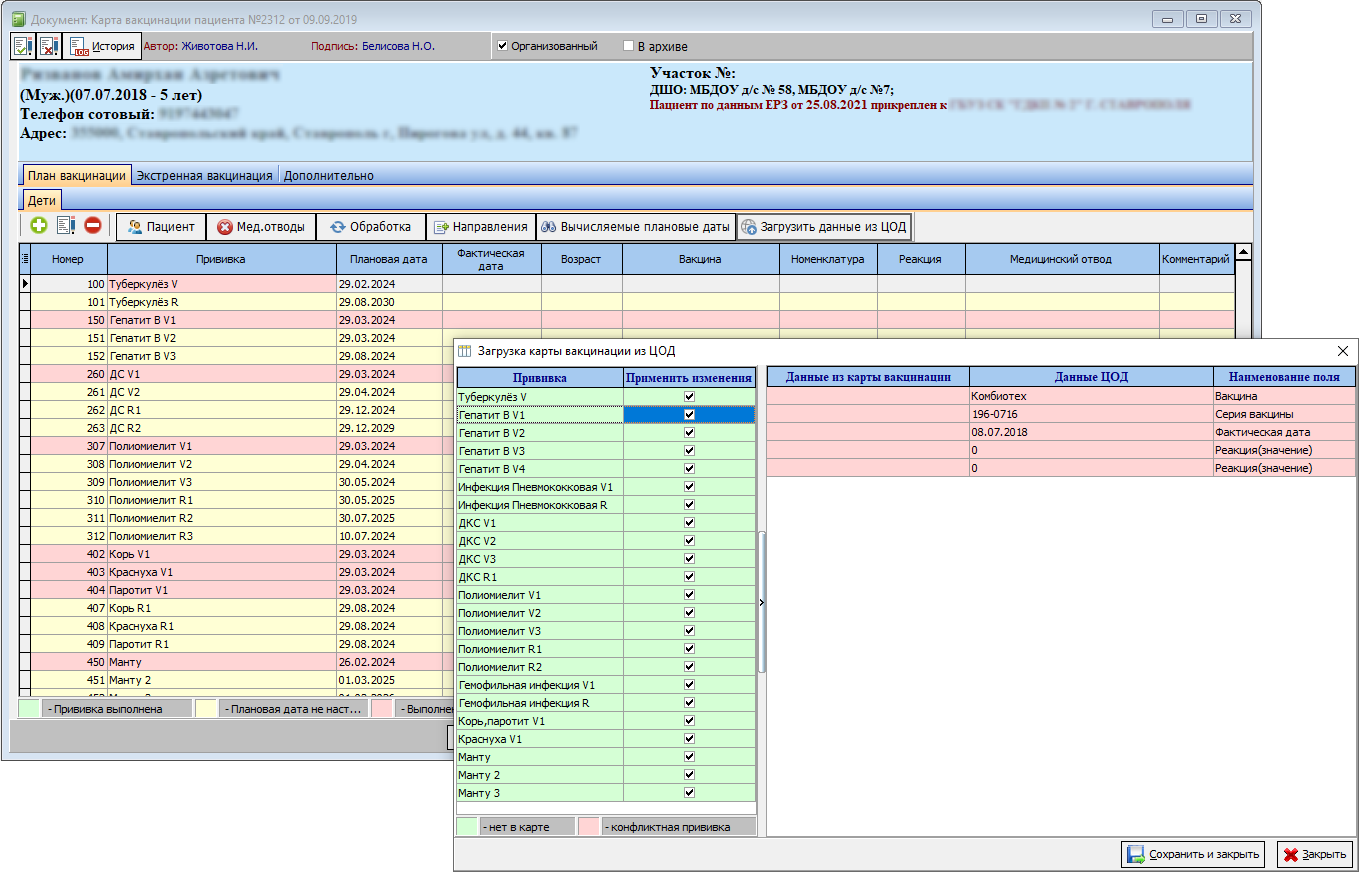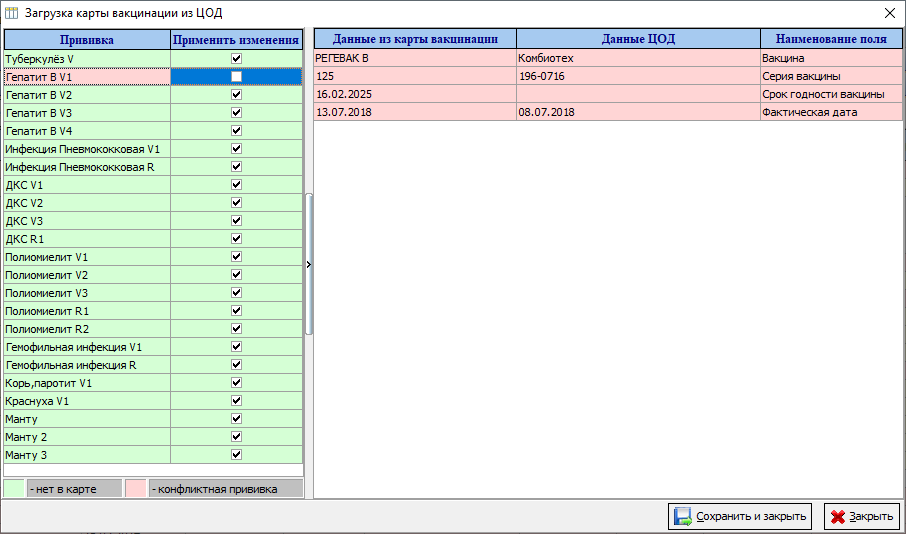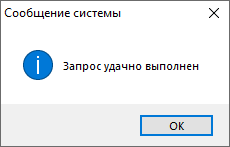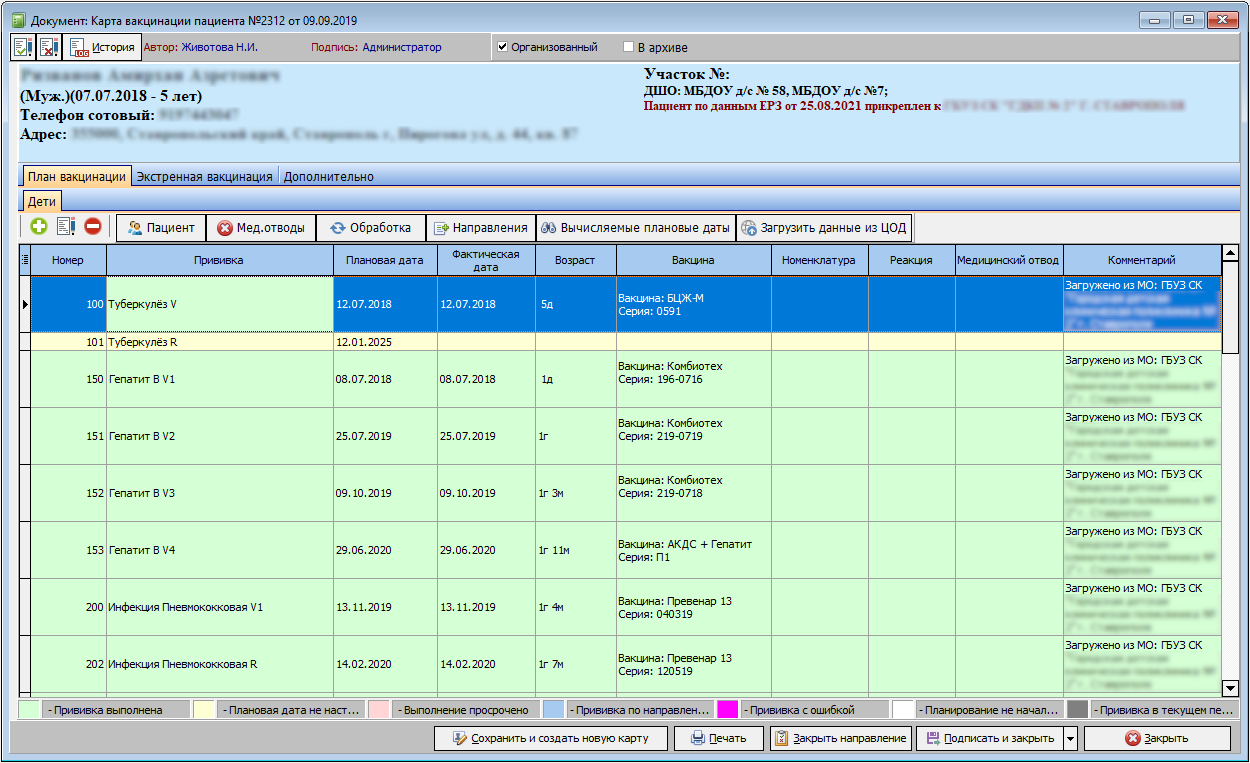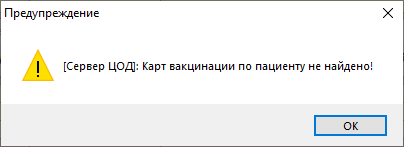Прочий функционал в карте вакцинации
Фильтры полей
В данном модуле, как и в других частях программы, используется стандартная сортировка. Для этого необходимо навести курсор мыши на заголовок столбца, по которому необходимо осуществить сортировку. На столбце появится кнопка для фильтрации  Нажав на неё, в раскрывшемся списке следует выбрать те строки с прививками, по которым будет производиться сортировка таблицы (рисунок 1):
Нажав на неё, в раскрывшемся списке следует выбрать те строки с прививками, по которым будет производиться сортировка таблицы (рисунок 1):
Признаки карты вакцинации
В верхней части окна карты вакцинации располагаются две галочки, отвечающие за отображение карты в тех или иных списках.
Галочка «Организованный» (рисунок 2) применяется только для детских карт вакцинации. Если она активна, то это значит, что отображаются карты тех детей, которые закреплены за каким-либо образовательным учреждением.
Галочка автоматически скрывается для взрослых пациентов. В программе имеется настройка которая будет просталять данную галочку автоматически, при условии, что имеется соответствующая актуальная информация на вкладке «ДШО». Если натсройка активна, влиять на галочку можно только заполняя вкладку «ДШО» либо в карте вакцинации пациента, либо в карте пациента (рисунок 3). Если же настройка не активна, то работа с галочкой «Организованный» производиться вручную.
|
Важно! При использовании настройки «Автоматическое определение ДШО» проверяется не только наличие записи на указанной вкладке, но и сами данные. |
Галочка «В архиве» (рисунок 2), переводит карту пациента в архив. При этом карта не отображается в картотеке, и занесенные в неё данные не отображаются в отчетах. В отличии от галочки «Организованный», данная галочка проставляется исключительно вручную и относится к любому виду карты.
Вкладка «Дополнительно»
На данной вкладке располагается служебная информация о пациенте для ознакомления (рисунок 4). Для удобства работы вкладка разбита так же на ряд подвкладок.
- «Общие» - на данной вкладке расположена информация о пациенте и его карте вакцинации. Наиболее используемым функционалом, является поле «Группа риска». В нем указывается при необходимости принадлежность пациента к той или иной группе риска. В зависимости от настроек планов и наличия у пациента группы риска те или иные прививки могут совершенно иным образом планироваться в самой карте вакцинации. В рамках данной вкладки так же можно редактировать поле «Участок», а в самом низу располагаются поля для ведения заметок по пациенту.
- «Маркеры» - на данной вкладке располагается информация одноименной вкладки карты пациента. Вкладка используется при отсутствии модуля лаборатории для внесения результатов анализов или заметок по пациенту. В детских учреждениях применяется преимущественно для новорожденных (рисунок 5).
-
«ДШО» - на данной вкладке специалисты могут отследить или сделать прикрепления пациента к Дошкольно-школьным образовательным учреждениям. Вкладка полностью дублирует одноименную вкладку из карты пациента (рисунок 6).
- «Место работы» - вкладка идентична по своему функционалу вкладке «ДШО», имеет те же принципы работы и отображает места работы пациента, используется преимущественно для взрослого населения.
- «Прикрепления» - на данной вкладке в ознакомительном режиме предоставляется информация и различных прикреплениях пациента.
Добавление прививок по эпидемиологическим показаниям
Помимо стандартных прививок, планируемых по национальному календарю, возможно отображать в карте и другие прививки. Для этого необходимо воспользоваться соответствующими кнопками  . При нажатии на кнопку «Добавить новый элемент». Откроется окно добавления прививки (рисунок 7).
. При нажатии на кнопку «Добавить новый элемент». Откроется окно добавления прививки (рисунок 7).
В окне необходимо выбрать нужную прививку и нажать кнопку «Выбрать»  . При выборе, в окне отображены только те прививки, которые по какой-либо причине отсутствуют в самой карте пациента (как по национальному календарю, так и по эпидемиологическим показаниям). Для удобства поиска, вверху окна располагается строка поиска, в которую можно внести название необходимой прививки (рисунок 7). Помимо данной строки можно воспользоваться фильтром «взрослых» и «детских».
. При выборе, в окне отображены только те прививки, которые по какой-либо причине отсутствуют в самой карте пациента (как по национальному календарю, так и по эпидемиологическим показаниям). Для удобства поиска, вверху окна располагается строка поиска, в которую можно внести название необходимой прививки (рисунок 7). Помимо данной строки можно воспользоваться фильтром «взрослых» и «детских».
|
Важно! Добавлять в карту вакцинации нужно только прививки, соответствующие возрасту пациента. Выбранная прививка всегда отобразиться на вкладке планирования вакцинации соответствующей возрастной категории прививки. |
Для добавления нескольких прививок, можно воспользоваться кнопкой «Ctrl». Удерживая её, выбрать все требуемые прививки. После нажатия на кнопку «Выбрать» данные прививки добавятся в карту вакцинации.
Медицинские отводы
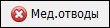 Кнопка необходима для внесения информации о медицинских отводах в карту пациента. Медицинский отвод - это вынужденная, временная приостановка процесса вакцинации по различным причинам (по состоянию здоровья, противопоказаниям и т.д.). При нажатии на кнопку откроется окошко со списком Медицинских отводов данного пациента (рисунок 8).
Кнопка необходима для внесения информации о медицинских отводах в карту пациента. Медицинский отвод - это вынужденная, временная приостановка процесса вакцинации по различным причинам (по состоянию здоровья, противопоказаниям и т.д.). При нажатии на кнопку откроется окошко со списком Медицинских отводов данного пациента (рисунок 8).
В данном окне можно ознакомиться с уже существующими документами или создать новый. Все медицинские отводы отличаются между собой по датам выполнения и причинам отказа, так как причины и сроки действия медицинского отвода у одного пациента могут быть разными. Для увеличения быстродействия, мед. отводы отображаются только за выбранный период времени. Чтобы создать новый медицинский отвод, необходимо нажать на кнопку «Добавить новый элемент». В открывшемся окне следует заполнить все поля (рисунок 9).
Поля, выделенные красным – обязательны для заполнения. В поле «до:» указывается дата, до которой будет действовать данный медицинский отвод. В поле «Медицинский отвод:» указывается причина, по которой не будет выполнена прививка. Если данные поля не будут заполнены, то появится окно с предупреждением или с указанием на ошибку (рисунок 10).
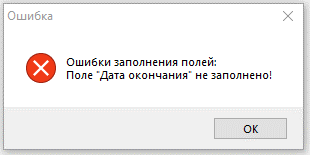 |
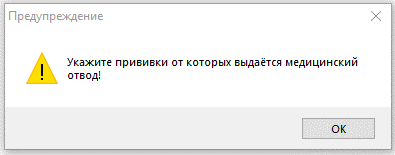 |
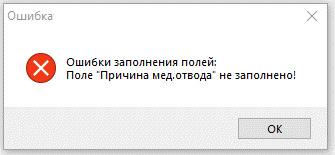 |
С помощью кнопки «Добавить новый элемент», необходимо добавить те прививки, для которых будет выдан медицинский отвод. При этом возможно выбирать только те прививки, которые имеются в карте вакцинации и которые планируются, если какая-либо прививка не планируется, то для выдачи мед.отвода её нужно добавить в карту. Дополнительно для каждой из прививок можно назначить отдельную дату медицинского отвода. Для этого в таблице, напротив прививки, в ячейку «Дата» указывается другая дата. Как например для «Корь и Краснуха V1» (рисунок 9).
В данном окне так же добавлены две дополнительные кнопки добавления прививок для мед.отводов:
- «От просроченных прививок» - в документ попадут все прививки, чьё выполнение уже было просрочено.
- «От всех прививок» - в документ попадут все прививки, которые имеются в карте вакцинации, но у которых нет фактической даты выполнения.
После того как медицинский отвод оформлен и сохранен, плановая дата становится равна дате, до которой действует отвод, а для остальных прививок пересчитываются плановые даты (рисунок 11).
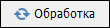 Кнопка используется для индивидуального пересчета данных в рамках текущей карты.
Кнопка используется для индивидуального пересчета данных в рамках текущей карты.
Направления на вакцинацию
Если на ту или иную прививку участковый врач выдал направление, то подобные прививки отображаются в карте на голубом фоне. Список всех создаваемых на пациента направлений можно увидеть в журнале карт вакцинации, нажав на описанную в разделе выше кнопку «Направления на вакцинацию». Карты вакцинации, на которые были сделаны направления, необходимо закрывать используя кнопку «Закрыть направление» вместо кнопки «Подписать и закрыть». Если на пациента было оформлено несколько направлений, то при закрытии программа предложит выбрать какое именно из направлений требуется закрыть (рисунок 12).
При закрытии карты вакцинации, проверяются данные прививок, на которые были выданы направления. Если данные по всем направленным прививкам были заполнены, то при закрытии направления, карта будет подписана и закрыта без ошибок.
Если в направлении было указано несколько прививок, и данные заполнены хотя бы на одну из них, то при закрытии документа отработает проверка (рисунок 13). Если нажать «Нет» программа вернется в карту и даст возможность проверить и заполнить недостающие данные. Если нажать «Да», то карта так же закроется, а в направлении будет поставлен статус «Частично выполнено».
Если ни у одной прививки, на которую выдано направление, не заполнены данные, то при закрытии программа предложит, оформить на данные прививки медицинский отвод (рисунок 14). При нажатии на «Да» откроется окно оформления медицинского отвода, с проставленными из направления прививками и вариантом отвода «Не явился». При необходимости вид отвода можно изменить на актуальный. В любом случае, не зависимо от того выдан мед. отвод или нет, статус направления на прививки изменится на «Не выполнено».
Загрузка данных из ЦОД
В программе возможно заполнять информацию о вакцинации из других учреждений. Изначально функционал рассчитывался для заполнения данных о вакцинации сделанной в роддоме. При оформлении журнала родов если была заполнена информация о вакцинации (рисунок 15), то подобную информацию можно позже перенести в карту вакцинации, где ребенка поставили на учет в медицинском учреждении.
В дальнейшем функционал был расширен, что позволило обмениваться информацией о вакцинации между любым учреждением при условии, что в МО ведутся карты вакцинации на одного и того же пациента.
Для того чтобы заполнить карту вакцинации из другого учреждения, необходимо воспользоваться кнопкой «Загрузить данные из ЦОД». Если данные о вакцинации на пациента есть, то откроется окно с информацией о вакцинации (рисунок 16).
В данном окне, нажав на интересующую прививку, можно ознакомиться с данными, которые были занесены в другом учреждении. Если в другой ЛПУ данные о прививке есть, а в текущей ЛПУ их нет, прививка будет выделена зеленым цветом. Если в другой ЛПУ данных о прививке нет, то они в списке не отображаются. Если прививки выполнены в обоих ЛПУ, но данные различаются, то цвет записи будет красным а при нажатии на неё можно увидеть различия (рисунок 17).
Для того чтобы заполнить данные карты вакцинации из другой ЛПУ, необходимо в колонке «Применить изменения» отметить галочками те прививки, чьи данные нужно скопировать. После нажатия кнопки «Сохранить и закрыть», программа заполнит карту вакцинации выбранными прививками из другой ЛПУ, при этом появится сообщение об успешном выполнении (рисунок 18), а в карте вакцинации, в графе «Комментарий» появится информация из какой ЛПУ были загружены данные (рисунок 19).
Если при нажатии на кнопку «Загрузить данные из ЦОД», в ЦОДе отсутствуют данные на пациента, то либо ничего не произойдет, либо появится соответствующее сообщение (рисунок 20).
Новая карта вакцинации на пациента
В редких случаях после проведения пациентом определенного лечения из-за которого была уничтожена вся предыдущая иммунизация (обычно у Онко больных после химиотерапии) необходимо провести повторный курс вакцинации. Для этого на пациента заводиться новая карта вакцинации. Для такого паицента необходимо перейти на вкладку "Дополнительно" и внизу вкладки, нажать на кнопку "Создать новую карту вакцинации".